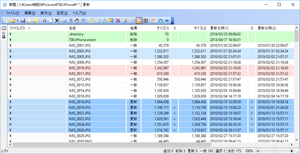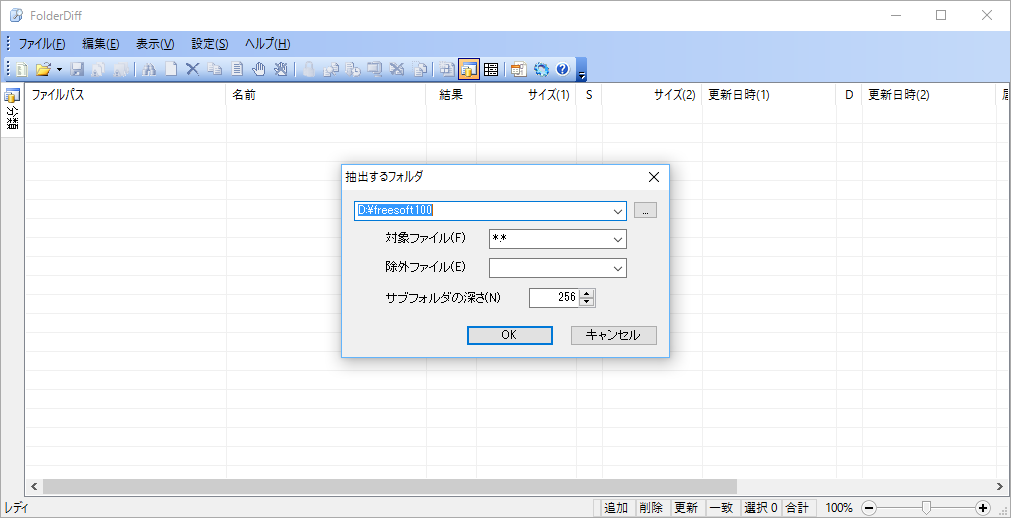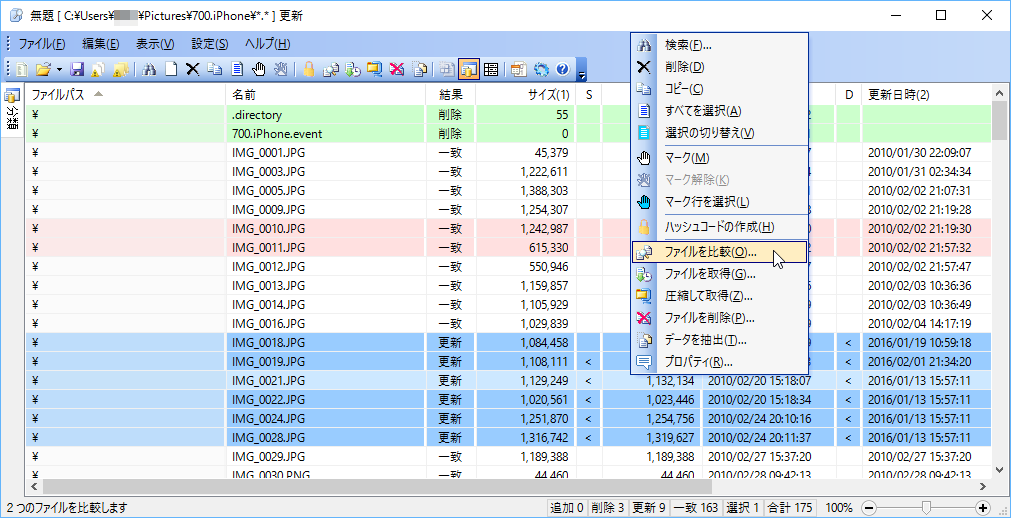フォルダーを比較し、サイズ / 更新日時 / 属性 / ハッシュコードをそれぞれ表示して検証できるソフトです。
一致 / 更新 / 追加 / 削除の比較結果を色付きで表示。
バイナリファイル / テキストファイルを同梱の「FileDiff」ツールで差分を表示できます。
また、フォルダーの比較結果を保存して、別の PC のフォルダーとの差分を比較することも可能です。
FolderDiff の使い方
ダウンロード と インストール
- Vector のダウンロードページへアクセスし、「ダウンロードページへ」ボタンをクリックしてダウンロードします。
- ダウンロードした圧縮ファイル(FolderDiff.zip)を解凍し、セットアップファイル(setup.exe)からインストールします。
使い方
基本的な使い方
- 本ソフトを起動すると、「ワンポイント」が表示されます。
表示言語(English(英語) / Japanese(日本語))、表示スタイル(リボンスタイル / 通常スタイル)を選択できます。
ここでは、Japanese、通常スタイルを選択して進めていきます。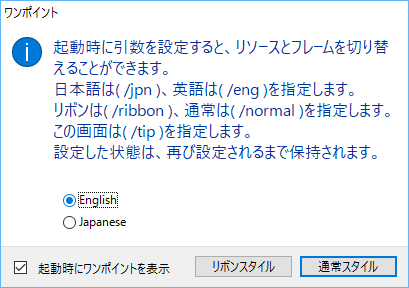
ワンポイント
- 「抽出するフォルダ」ウィンドウが表示されます。
※ 次回以降は、メニューバーから「ファイル」⇒「新規作成」とクリックするか、または Ctrl + N キーなどから表示できます。比較のベースとなるフォルダーを選択し、対象ファイル、除外ファイル、除外フォルダー、サブフォルダーの深さ、更新日付の範囲を設定して「OK」ボタンをクリックします。
※ ワイルドカードを含めて指定でき、複数設定する場合はセミコロン(;)で区切って指定します。 - ファイルパス、名前、結果、サイズ、更新日時、属性が表示されます。
※ 結果は比較結果を表示するため、現時点では「未検査」と表示されます。 - メニューバー「編集」⇒「フォルダと比較」から比較したいフォルダーを指定すると、その比較結果が表示されます。
「結果」に一致、更新、削除、追加のステータスが表示され、ステータスごとに色付きで表示されます。
項目を右クリックして「ファイルを比較」をクリックすると、同梱の「FileDiff」ツールでテキストデータ、バイナリデータを比較表示できます。 - メニューバーから「ファイル」⇒「上書き保存」または「ファイル」⇒「名前を付けて保存」とクリックして、比較結果を保存、再表示できるようになります。
また、メニューバー「編集」⇒「データと比較」から、保存データとの比較が可能です。
更新履歴
Version 5.2 (2023/08/10)
- フォルダ選択のダイアログを更新しました。
- ハッシュコードに、SHA3-256 を追加しました。
- マルチモニタでウィンドウを移動した場合の描画を改善しました。
Version 5.1 (2023/02/10)
- 対応機種から Windows 8 を除外しました。
- 同梱の MFC ライブラリ(14.34.31931.0)を更新しました。
Version 5.0 (2022/01/20)
- 最大化で表示が欠けるバグを修正しました。
- インストーラのバージョン(6.2.0)を更新しました。
- 同梱の MFC ライブラリ(14.30.30708.0)を更新しました。